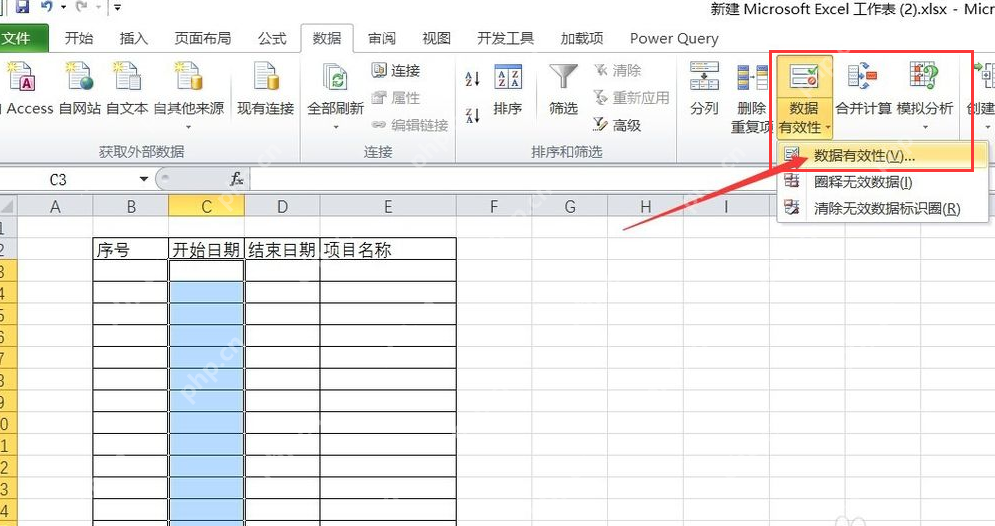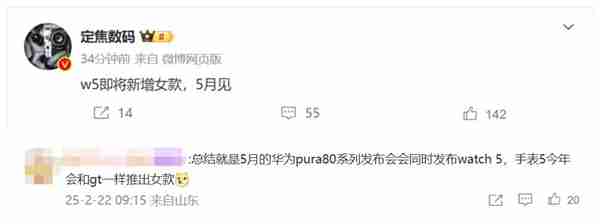在数字化办公和学习的时代,pdf(便携式文档格式)因其跨平台和保持文档原貌的特性而备受推崇。
在数字化办公和学习的时代,pdf(便携式文档格式)因其跨平台和保持文档原貌的特性而备受推崇。然而,有时我们需要对pdf文档进行编辑或修改,这时将其转换为word格式就显得尤为重要。那么,如何将pdf文档转换成word格式呢?本文将详细介绍几种将pdf文档转换成word格式的方法,帮助用户轻松完成转换工作。
一、使用在线转换工具
在线转换工具因其便捷性而广受欢迎,用户无需安装任何软件,只需通过浏览器即可实现PDF到Word的转换。下面以PHP中文网在线转换工具为例进行说明。
操作步骤:
1、访问在线pdf转word的网址:https://www.php.cn/link/84ea0c4404a7d81172e8c82931ab90e0

2、直接上传需要转换的PDF文件。
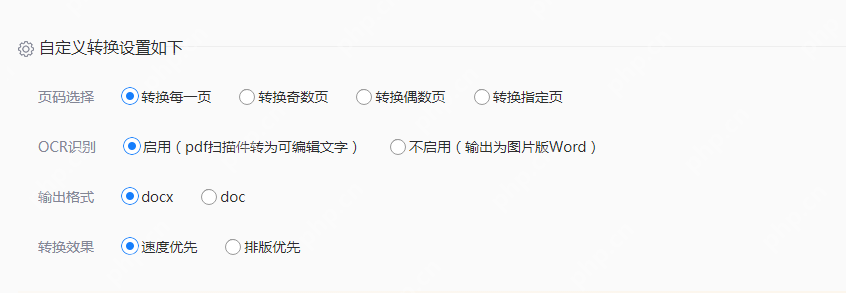
3、根据需要设置转换选项,然后点击开始转换,等待转换结果。

4、转换成功后,点击下载文档。
二、使用专业转换软件
对于需要频繁进行pdf转word操作的用户来说,安装一款专业的转换软件可能更为方便。下面以PHP中文网PDF转换器为例进行说明。
操作步骤:
1、下载并打开PHP中文网客户端。

2、软件默认设置为PDF转Word。

3、如果需要批量转换,可以一次选中多个文件或添加文件夹,然后点击开始转换。

4、转换完成后,即可使用转换后的文档。
三、使用Microsoft Word的内置功能
对于Microsoft Word的较新版本(如Office 365、Word 2019等),用户可以直接在Word中打开PDF文件,并将其另存为Word格式。但需要注意的是,这种方法可能无法完美保留原PDF文件的格式和布局。
操作步骤:
1、打开Microsoft Word。
2、点击“文件”>“打开”。
3、在弹出的对话框中,选择需要转换的PDF文件,然后点击“打开”。
4、Word将尝试打开PDF文件,并显示一个转换对话框。用户可以根据需要选择转换选项。
5、点击“确定”以开始转换过程。
6、转换完成后,用户可以在Word中编辑和修改文档内容。
7、最后,点击“文件”>“另存为”,选择Word格式(如.docx)以保存转换后的文档。
四、使用OCR技术(针对扫描版PDF)
如果PDF文件是由扫描得到的图像文件,其中的文字无法直接编辑,那么需要使用OCR(光学字符识别)技术将图像中的文字转换为可编辑的文本。许多专业的PDF转换软件和OCR软件都提供了这一功能。下面以ABBYY FineReader为例进行说明。
操作步骤:
1、打开ABBYY FineReader软件。
2、导入扫描的PDF文件。
3、运行OCR识别过程,将图像中的文字转换为文本。
4、在识别完成后,用户可以将文本导出为Word文档。
菜鸟下载发布此文仅为传递信息,不代表菜鸟下载认同其观点或证实其描述。
相关文章
更多>>热门游戏
更多>>热点资讯
更多>>热门排行
更多>>- 神灭无双ios手游排行榜-神灭无双手游大全-有什么类似神灭无双的手游
- 点杀泰坦系列版本排行-点杀泰坦系列游戏有哪些版本-点杀泰坦系列游戏破解版
- 火龙微变系列版本排行-火龙微变系列游戏有哪些版本-火龙微变系列游戏破解版
- 王朝之剑题材手游排行榜下载-有哪些好玩的王朝之剑题材手机游戏推荐
- 罪恶王冠游戏排行-罪恶王冠所有版本-罪恶王冠游戏合集
- 类似剑走天涯的游戏排行榜_有哪些类似剑走天涯的游戏
- 多种热门耐玩的极品天尊破解版游戏下载排行榜-极品天尊破解版下载大全
- 谋略天下手游排行榜-谋略天下手游下载-谋略天下游戏版本大全
- 江湖故人游戏排行-江湖故人所有版本-江湖故人游戏合集
- 类似御剑三国的手游排行榜下载-有哪些好玩的类似御剑三国的手机游戏排行榜
- 类似猎手之王的手游排行榜下载-有哪些好玩的类似猎手之王的手机游戏排行榜
- 类似中华英雄的游戏排行榜_有哪些类似中华英雄的游戏